فهرست مطالب:
- مرحله 1: طراحی اولیه - تصاویر و فایل های بردار
- مرحله 2: برش لیزری
- مرحله 3: سیم کشی و نصب LED
- مرحله 4: برنامه نویسی
- مرحله 5: محصول نهایی

تصویری: Clemson Tiger Paw Decoration Back-Light with WS2812 LED Strip: 5 مرحله (همراه با تصاویر)
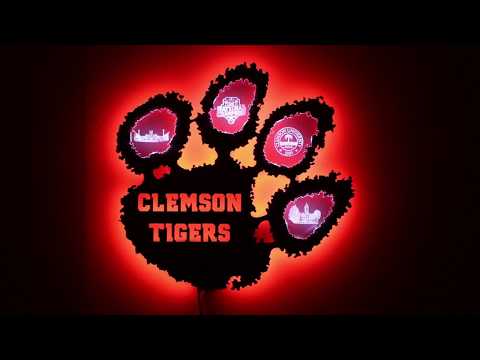
2024 نویسنده: John Day | [email protected]. آخرین اصلاح شده: 2024-01-30 08:55



فضای کاری کلمسون در مرکز وات دارای برش لیزری است و من می خواستم از آن به خوبی استفاده کنم. من فکر می کردم ساختن یک پنجه ببر روشن بسیار خوب خواهد بود ، اما من همچنین می خواستم کاری را با اکریلیک روشن انجام دهم. این پروژه ترکیبی از هر دو خواسته است.
احتمالاً در طول این دستورالعمل چندین بار از آن به عنوان WallPaw یاد می کنم. WallPaw نام کد یا نام پروژه ای بود که من به آن دادم ، بنابراین راهی آسان برای پیگیری پرونده های مربوط به آن داشتم.
برای مشاهده تصاویر بیشتر از WallPaw و سوالات متداول طنز ، می توانید آن را در وب سایت من در اینجا بررسی کنید.
فهرست قطعات
اجزاء
- چوب 1/4 اینچ - مربع 2 اینچ
- 3/8 اینچ اکریلیک - 1 اینچ در 2 اینچ
- نوار LED WS2812 - 5 متر
- آردوینو اونو
- آردوینو مگا
- ماژول گیرنده مادون قرمز
- خازنهای 1000 uF - 5ish
- سیم اتصال (تعداد زیادی)
- منبع تغذیه کامپیوتر (یا منبع تغذیه 5 ولت و 12 ولت)
- ریموت IR LED 44 کلیدی
- ماژول میکروفون - من از MAX9814 یا MEMS استفاده می کنم
ابزارها
-
دسترسی به برش لیزری (من از آن در Clemson استفاده کردم)
دستگاه CNC نیز برای برش کار می کند ، اما نمی تواند اکریلیک را حک کند
-
آهن لحیم کاری
دست سوم لازم است
- تفنگ چسب داغ (این ضروری است)
- دستگاه های برش سیم/استریپر
- صبر
نکته جانبی: من بیشتر اجزای خود را از طریق Ebay خریداری می کنم. من می دانم که آنها قابل اعتماد یا با کیفیت نیستند ، اما برای پروژه من با آنها خوش شانس بودم. من توصیه می کنم چندین مورد را بخرید فقط در صورت خراب شدن یا خارج شدن از جعبه ، زیرا ارسال مستقیم از طریق Ebay از چین ممکن است یک ماه یا بیشتر طول بکشد.
مرحله 1: طراحی اولیه - تصاویر و فایل های بردار



من فایل وکتور پنجه Clemson را از اینجا بارگیری کردم و آن را در Adobe Illustrator باز کردم تا شروع به افزودن اتصالات بین انگشتان پا کنم. من از ابزار قلم و ابزار انتخاب مستقیم برای ترسیم اتصالات جدید و حذف اتصالات قدیمی استفاده کردم.
برای قطعه اکریلیک ، هر انگشت پا را یک به یک کپی می کردم و اندازه/مرکز آن را تغییر می دادم تا درست به نظر برسد. سپس یک مستطیل با اندازه مناسب کشیدم تا LED من بین چوب و اکریلیک باشد
تصاویر
برای عکسهای دره مرگ و تیلمن ، تصویر را در این وب سایت بارگذاری کردم تا خطی از تصویر ایجاد شود. من با تنظیمات اشتباه کردم تا درست به نظر برسد.
بعد ، عکس را در فتوشاپ باز کردم. من از ابزار موجود در Select Color Range برای انتخاب تمام پیکسل های سفید و حذف آنها استفاده کردم. بعداً فکر می کنم کنتراست و هایلایت و موارد دیگر را افزایش دادم تا تصویر تا حد ممکن سیاه و سفید باشد. در نهایت ، من از ابزار پاک کن برای پاک کردن نقاط سرگردان روی تصویر تا آنجا که می توانم استفاده کردم.
برای دو تصویر دیگر فقط باید آنها را به رنگ سیاه/سفید خالص درآورم. روش های زیادی برای انجام این کار وجود دارد ، اما من دقیقاً فراموش کردم که چگونه این کار را انجام داده ام.
شما می خواهید تصاویر را به عنوان فایل-p.webp
مهم: هنگامی که اکریلیک را با لبه های برجسته روشن می کنید ، اگر اچینگ در قسمت پشتی قطعه اکریلیک باشد بسیار بهتر به نظر می رسد. برای رسیدن به این هدف ، هنگامی که تصویر را روی قسمتی که در حال برش آن هستید متمرکز کردید ، آنها را با هم گروه بندی کرده و به صورت افقی آینه کنید. بنابراین در مورد من ، طرح داخلی انگشت پا و تصویر را گروه بندی کردم و سپس آنها را به صورت افقی چرخاندم. این باید یکی از آخرین کارهایی باشد که انجام می دهید تا اندازه برش چوب/اکریلیک را به هم نزنید.
مرحله 2: برش لیزری




چوب و اکریلیک خود را به Clemson Makerspace در مرکز واتس بردم. برش لیزری ما یک دستگاه برش لیزری Epilog Fusion M2 40 است ، دارای منطقه حکاکی 40 اینچ در 28 اینچ است.
در فایل های وکتور من خطوط/ضخامت 0.00001 "را نشان دادم تا نرم افزار برش لیزری تمام خطوط را قطع کند. من از تنظیمات پیش فرض نرم افزار برای 1/4" چوب بر روی تکه های چوب استفاده کردم. من فکر می کنم در قطعات اکریلیک از 100٪ سرعت و 2٪ قدرت برای برش اکریلیک استفاده کردیم ، و کمی بیشتر از توان پیش فرض برای حکاکی. هنگام برش ، ورق محافظ را در قسمت پشتی قسمت اکریلیک گذاشتم تا شعله های آتش اکریلیک را نسوزاند ، فقط ورق محافظ. (هرچند ورق محافظ بالا را بردارید)
هنگام استفاده از برش لیزری ، اگر نرم افزار تمام برش ها و اچ های شما را در یک چاپ انجام نمی دهد ، فقط آنها را به دو برش/فایل جداگانه تقسیم کنید: یکی برای برش ، دیگری برای اچ. شاید این فقط یک مشکل در لیزر Epilog بود ، اما شاید بیشتر رایج باشد.
مرحله 3: سیم کشی و نصب LED




وقتی همه چیز بریده شد و جلوی من قرار گرفت ، من فقط از یک مداد برای تعیین مسیر LED های خود استفاده کردم و تابلوهای آردوینو و کانکتورهای برق را به کجا رساندم. نیازی به دقت یا مدیریت کابل عالی نیست زیرا همه اینها در پشت پروژه است که هیچ کس نمی بیند.
من برای ذخیره وزن ، منبع تغذیه را به جای پشت پروژه روی زمین نگه داشتم. (همچنین به دلیل اینکه فضا برای منبع تغذیه ندارم) از یک PSU کامپیوتر قدیمی استفاده کردم و فقط اتصالات بشکه را به سیم های خروجی 5 ولت و 12 ولت لحیم کردم. اگر می خواهید از منبع تغذیه معمولی 5 ولت استفاده کنید ، می توانید سیم ها را به وین (ولتاژ ورودی) در آردوینو متصل کنید و نیازی به مبدل تقویت کننده یا منبع ثانویه نداشته باشید.
LED های WS2812 بسیار تشنه انرژی هستند - هر LED می تواند تا 60 میلی آمپر استفاده کند ، که در ضرب در 200 چراغ 12A (در 5V = 60 وات) به ما می دهد. 12 آمپر قدرت زیادی دارد ، بنابراین از سیم های ضخیم استفاده کنید. من از سیم 10 گیج برای اتصال منبع تغذیه به WallPaw استفاده کردم ، که احتمالاً بیش از حد است.
متوجه خواهید شد که من از دو آردوینو جداگانه برای این پروژه استفاده می کنم. من استفاده از دو را انتخاب کردم زیرا در این آموزش از دو مورد استفاده می شد ، و تا زمانی که بیشتر کد را نوشتم ، فکر می کردم به دو آردوینو نیاز دارم. به نظر می رسد وقتی کد خود را به درستی می نویسید ، باید روی یک آردوینو کار کند. اگر تنظیمات نور پیچیده ای را با تعداد زیادی LED انجام می دهید ، به Mega احتیاج دارید ، زیرا برنامه نویسی نسبتاً تشنه حافظه است. من چند روز از Uno استفاده کردم ، سپس کد کار نمی کرد زیرا حافظه اش کم بود.
همه نوارهای نور من فقط به پشت پنجه داغ چسبیده اند. من سعی کردم از فوم یا چیزی سفت تر به عنوان پشت استفاده کنم ، اما معلوم شد که لازم نیست. فقط آنها را چسب داغ کنید ، نوارهای LED با خوشحالی در جای خود باقی می مانند. چسب داغ FYI کاملاً غیر رسانا است ، من خودم آن را با مولتی متر آزمایش کردم.
لحیم کاری
چسباندن و لحیم شدن اولین چراغهای 198 تایی فقط یک یا دو ساعت طول کشید ، اما قطعات اکریلیک احتمالاً در مجموع 6 ساعت به طول انجامید. من شکاف LED را بسیار گسترده نکردم (بنابراین آنها نامرئی هستند) ، اما در نتیجه مجبور شدم سیم ها را به طور غیر متعارف لحیم کنم ، همانطور که در تصویر بالا نشان داده شده است. 4 قطعه اکریلیک * 3 عدد LED هر کدام * 6 لحیم در هر LED = 72 لحیم مخصوص LED ها. زمان اندازه گیری/برش/نوار سیم های اتصال را اضافه کنید و چند LED را هنگام لحیم کاری آنها بسوزانید و به راحتی 6-8 ساعت کار کنید.
اگر نسخه ای از این را تهیه می کنید ، شکاف هایی برای LED بسیار گسترده تر از من طراحی کنید. به خاطر عقل خودت
مرحله 4: برنامه نویسی

من از کتابخانه FastLED برای کنترل LED های WS2812 استفاده کردم. من از کتابخانه LEDCodes خودم که مخصوص ریموت IR 44 کلیدی ساخته بودم استفاده کردم.
کد به طور کلی به این صورت اجرا می شود
-
آردوینو 1 (Uno) به سیگنال IR گوش می دهد
- در صورت دریافت سیگنال ، مشخص کنید از کدام دکمه در ریموت IR استفاده می شود
- ارسال آن شماره (1-44) به آردوینو 2 (مگا)
-
آردوینو 2 (مگا) کد شماره جدیدی را از آردوینو 1 بررسی می کند
در صورت دریافت عددی ، حالت فعلی را به آن شماره تغییر دهید
-
دنباله نور مربوط به شماره حالت فعلی را اجرا کنید
- هر 150 میلی ثانیه یا بیشتر ، کد جدیدی را بررسی کنید
- اگر کد جدید همان کد فعلی است ، به حالت فرعی بعدی بروید
دکمه های تک رنگ روی چراغ ها دارای چندین حالت فرعی هستند
- همه چراغ ها روشن است
- فقط چراغ های اکریلیک و ببرهای Clemson
- همه چراغ ها روشن/خاموش می شوند
- واکنش پذیر به نظر می رسد
- فقط اکریلیک
دکمه های قرمز/سبز/آبی برای نمایش ترکیب دو رنگ نورها تنظیم شده است
- چراغهای بیرونی رنگ 1 ، اکریلیک+چراغهای Clemson Tigers رنگ 2
- اونو عوض کن^
- قطعات اکریلیک متناوب با رنگهای 1 و 2 (بنابراین قطعات 1 و 3 رنگ 1 ، قطعات 2 و 4 رنگ 2 هستند)
- اونو عوض کن ^
من چندین حالت نور سرد را از این وب سایت کپی کردم ، مانند:
- رنگین کمان پیمایش (مورد علاقه من)
- تعقیب تئاتر
- دانه برف چشمک می زند
- جهش سیلون
- شبیه سازی توپ های تندرست
- شبیه سازی آتش
همچنین عملکردهای خود را برای واکنش پذیری صدا با استفاده از میکروفون انجام دادم. می توانید آنها را در فایل MicrophoneFunctions.ino در فایل WallpawLightTester.zip اینجا بخوانید.
مرحله 5: محصول نهایی




تا-دا!
با خیال راحت نظرات خود را برای من ارسال کنید یا برای من ایمیل ارسال کنید - من این موارد را دوست دارم و دوست دارم به افراد دیگر در انجام پروژه های جالب کمک کنم. من همچنین یک عکاس سرگرمی/مستقل/نیمه حرفه ای در منطقه Clemson/Greenville SC هستم ، بنابراین اگر به دنبال عکاس هستید با من تماس بگیرید!
توصیه شده:
DIY INTERNET CONTROLLED SMART LED MATRIX (ADAFRUIT + ESP8266 + WS2812): 8 مرحله (همراه با تصاویر)

DIY INTERNET CONTROLLED SMART LED MATRIX (ADAFRUIT + ESP8266 + WS2812): این دومین پیشرفت من در پروژه ای است که بسیار هیجان زده ام به شما نشان دهم. این در مورد یک DIY Smart LED Matrix است که به شما امکان می دهد روی آن نشان دهید ، داده هایی مانند YouTube Stats ، Smart Home Stats شما به عنوان دما ، رطوبت ، می توانند یک ساعت ساده باشند یا فقط نشان دهند
نحوه استفاده از Neopixel Ws2812 LED یا LED STRIP یا Led Ring با آردوینو: 4 مرحله

نحوه استفاده از Neopixel Ws2812 LED یا LED STRIP یا Led Ring With Arduino: سلام بچه ها از آنجا که Neopixel led Strip بسیار محبوب هستند و به عنوان نوار led ws2812 نیز نامیده می شود. آنها بسیار محبوب هستند زیرا در این نوار led ما می توانیم تک تک led ها را جداگانه مورد بررسی قرار دهیم ، این بدان معناست که اگر می خواهید تعداد کمی led در یک رنگ بدرخشند ،
ESP8266 RGB LED STRIP WIFI کنترل - NODEMCU به عنوان یک کنترل از راه دور IR برای نوار LED کنترل شده بر روی Wifi - کنترل تلفن هوشمند RGB LED STRIP: 4 مرحله

ESP8266 RGB LED STRIP WIFI کنترل | NODEMCU به عنوان یک کنترل از راه دور IR برای نوار LED کنترل شده بر روی Wifi | RGB LED STRIP Smartphone Control: سلام بچه ها در این آموزش می آموزیم که چگونه از nodemcu یا esp8266 به عنوان ریموت IR برای کنترل نوار LED RGB استفاده کنید و Nodemcu توسط تلفن هوشمند از طریق وای فای کنترل می شود. بنابراین اساساً می توانید RGB LED STRIP را با تلفن هوشمند خود کنترل کنید
آموزش Arduino Ws2812 LED یا Neopixel Led Strip یا Ring: 4 مرحله

آموزش Arduino Ws2812 LED یا Neopixel Led Strip یا Ring: در این دستورالعمل نحوه استفاده از neopixel یا ws 2812 یا fast led با آردوینو را یاد می گیریم. این نوع LED ها یا نوار یا حلقه تنها توسط یک پین Vin و همه LED ها به صورت جداگانه قابل آدرس دهی هستند ، بنابراین به آنها indi نیز گفته می شود
3D Print Back to the Future TIme Clock Clock: 71 مرحله (همراه با تصاویر)

3D Print Back to the Future TIme Circuit Clock: فایل LED.stl سمت چپ جلو اشتباه بود و به روز شده است. ساعت مدار زیر موارد زیر را از طریق نمایشگرهای LED نشان می دهد. زمان مقصد & ndash؛ (بالا-قرمز) زمان مقصد ناحیه ای است که تاریخ و زمان ثابتی را نشان می دهد. استفاده از این موارد
